Eğitim
Senaryo Editörü
Programda, sisteme daha önce aktarılan veya manuel olarak eklenen senaryonun metnini yine manuel olarak düzeltme imkanınız vardır. Bunu iki şekilde yapabilirsiniz:
a) sahne sayfasındaki senaryo düzeltme simgesine tıklayarak: 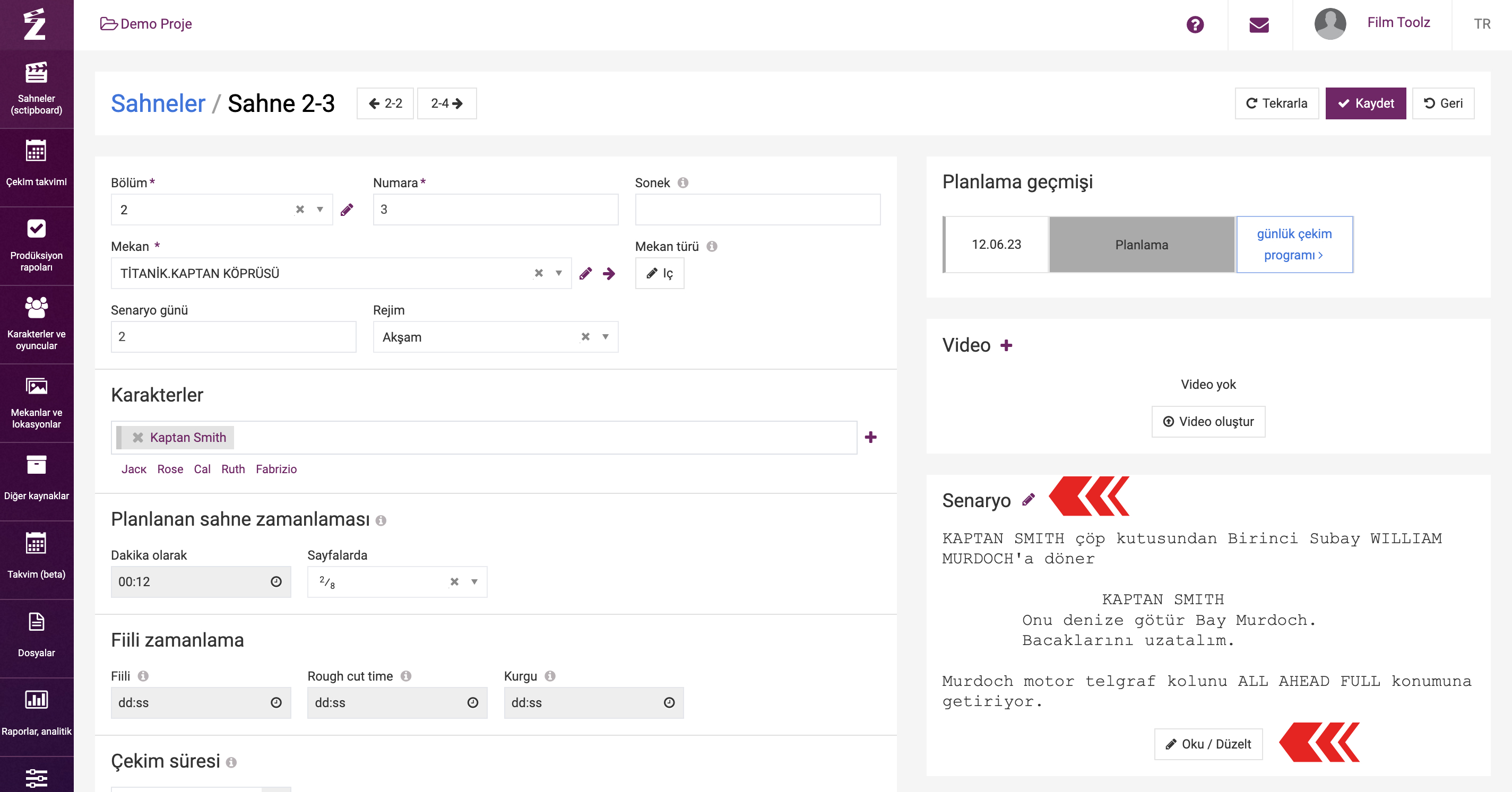
b) Sahne listesinde senaryo görüntüleme moduna geçerek ("W" düğmesi) ve değişiklik yapmak istediğiniz sahnede Düzelt düğmesine tıklayarak.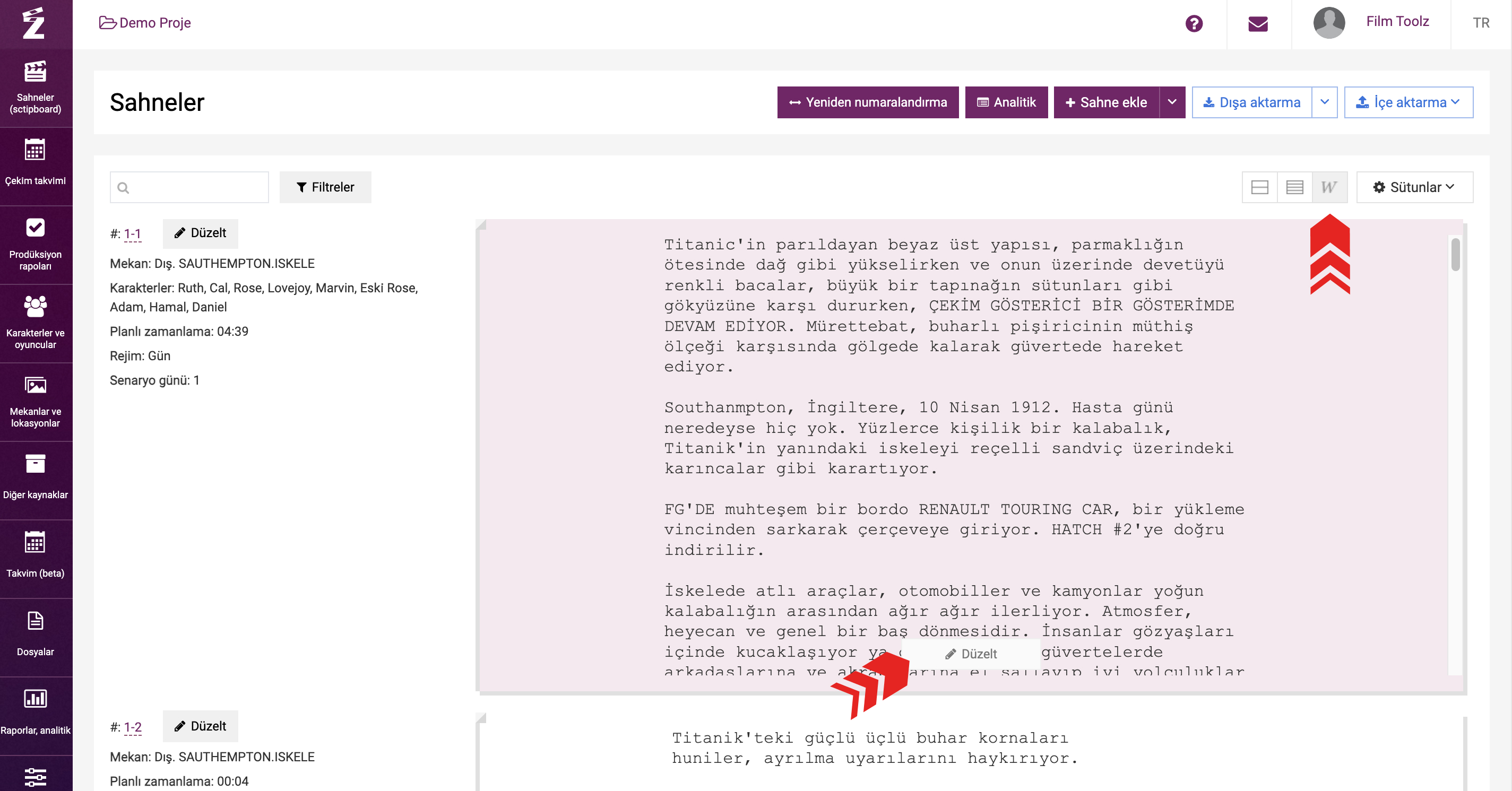
Her iki durumda da, metni şekillendirmek veya Word'den veya (diğer programlardan) metin yapıştırabileceğiniz senaryo editörü bulunan açılır pencere açılacaktır. 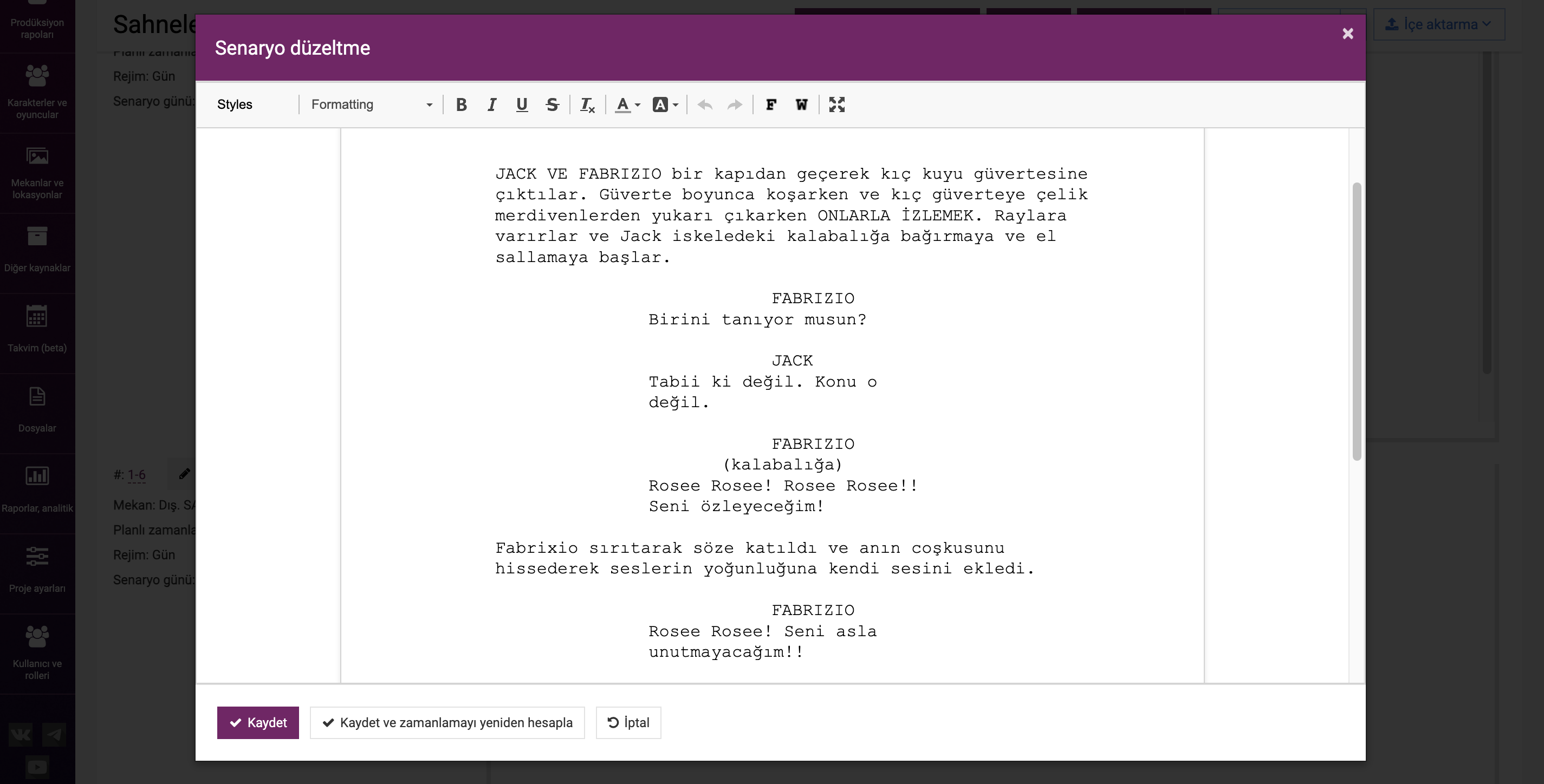
Senaryoyu Word'den kopyalama/yapıştırma
Metni kopyalayıp senaryo editörüne yapıştırmak için Ctrl+C ve Ctrl+V klavye kısayollarını kullanın
Word varsayılan olarak kullanıcı için görünmeyen çok sayıda biçimlendirme öğesi içerdiğinden, ve bu da daha sonra senaryonun FilmToolz'dan yanlış bir şekilde dışa aktarımına yol açabileceğinden varsayılan olarak kopyalanan metni tüm gereksiz biçimlerden temizleyerek sadece eylem özeti, karakter adları, diyaloglar ve dipnotlar olmak üzere ana öğelerini algılarız.
Sistemin bu öğelerini doğru bir şekilde algılaması için bunları genel kabul görmüş standarda göre biçimlendirin, yani:
- Eylem’den önce boş bir satır olmalıdır
- Karakter büyük harflerle yazılmalı, önünde boş bir satır bırakılmalıdır
- Diyalog veya Dipnot, karakterden hemen sonraki satırda olmalı, yani karakter adından sonra boş satır bırakılmamalıdır.
- Dipnot parantez içine alınmalı ve ilgili konuşmanın önüne konmalıdır
Not: Bir sahnenin metnini kopyalarken sahne numarası, mekan adı, günün saatini ve diğer bilgilerini içeren bir başlık eklemenize gerek yoktur. Bu bilgi sahne kartında saklanarak dışa aktarma sırasında otomatik olarak oluşturulacaktır. 
Metni otomatik biçimlendirme modunda kopyalama
Yukarıda da belirtildiği gibi, FilmToolz editöründe, otomatik biçimlendirme modu varsayılan olarak etkilidir; bu da senaryo yapıştırılırken renk, kalın, italik, altı çizili yazı, yazı tipi boyutları gibi Word biçimlendirme öğelerini tamamen sıfırlar. Ayrıca uluslararası standartlarda belirtilen ölçülerin dışında girintiler kullanılmışsa bunlar otomatik olarak standart olanlara dönüşecektir.
Örneğin, böyle bir metin bloğunu Word'den kopyalarsanız: 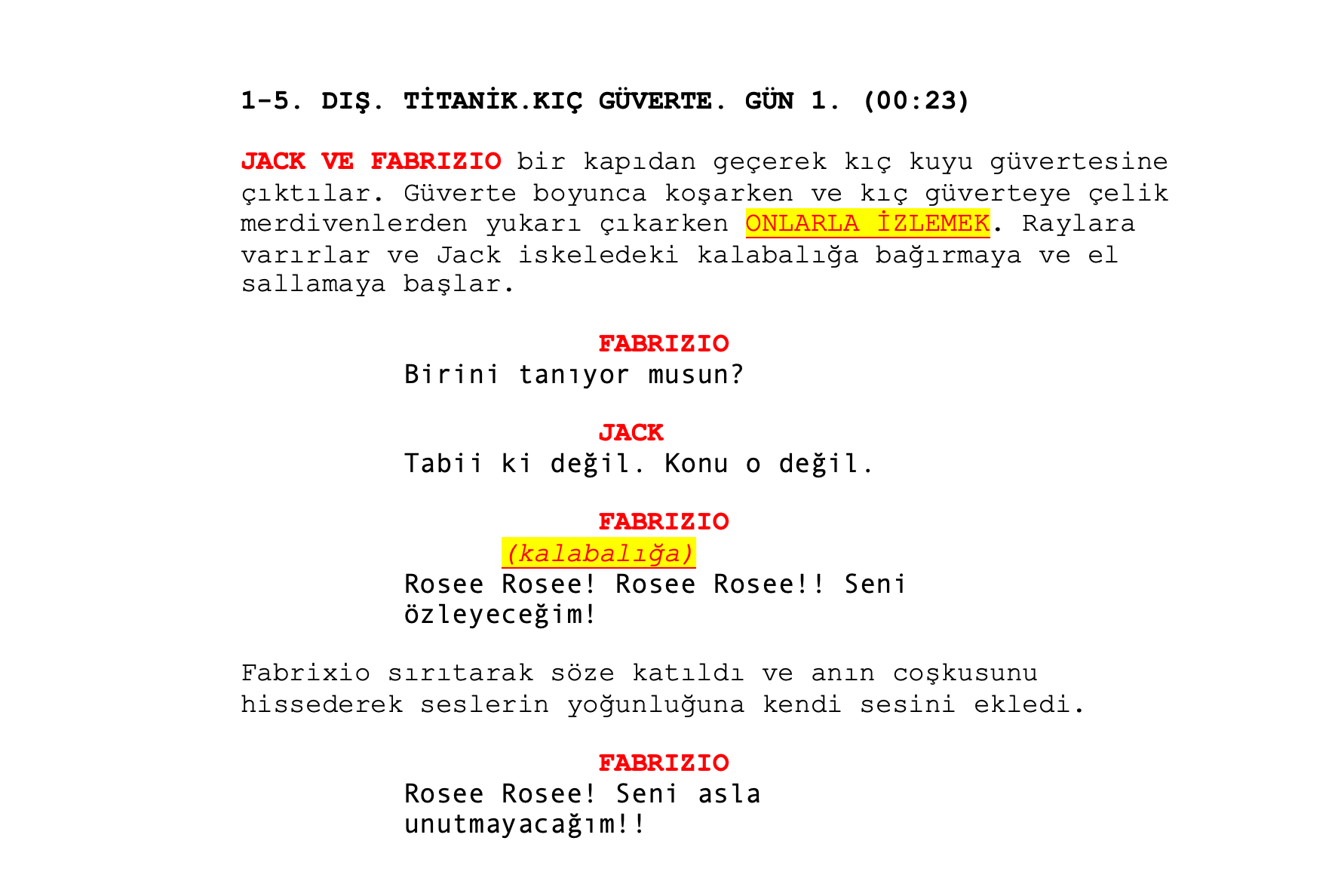
FilmToolz editöründe bu blok şöyle görünecektir: 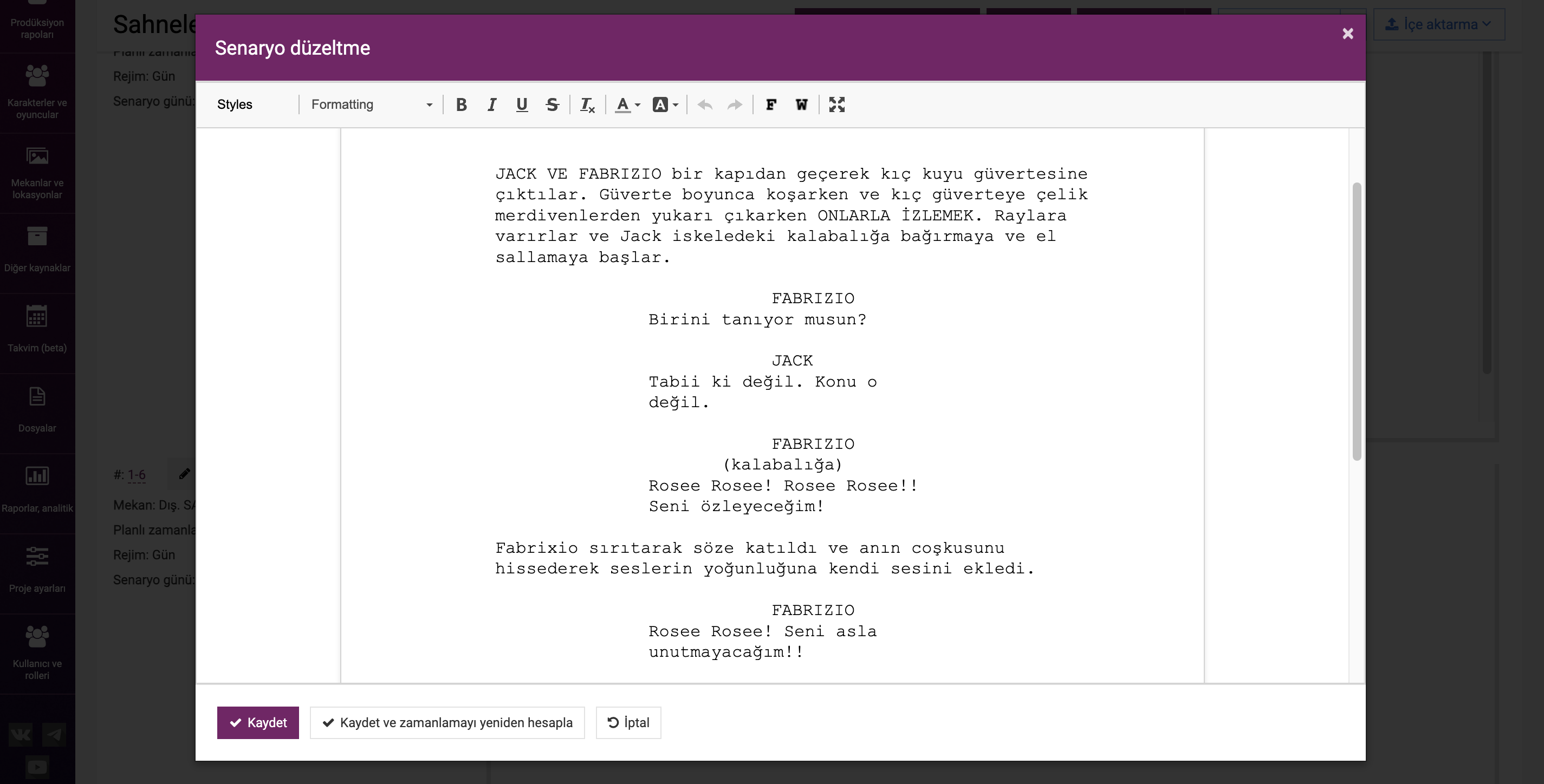
Biçimlendirmeyi korurken metni kopyalama
Fakat metin yazı rengi, arka fonu, italik, kalın, altı çizili yazı gibi biçiminin ve girintilerin Word dosyasından en az kayıpla kopyalanmasını istiyorsanız, metni editöre yapıştırmadan önce biçim kaydetme modunu etkinleştirmelisiniz. Bunun için "W" düğmesine basarak onu "aktif" moda geçirmelisiniz. 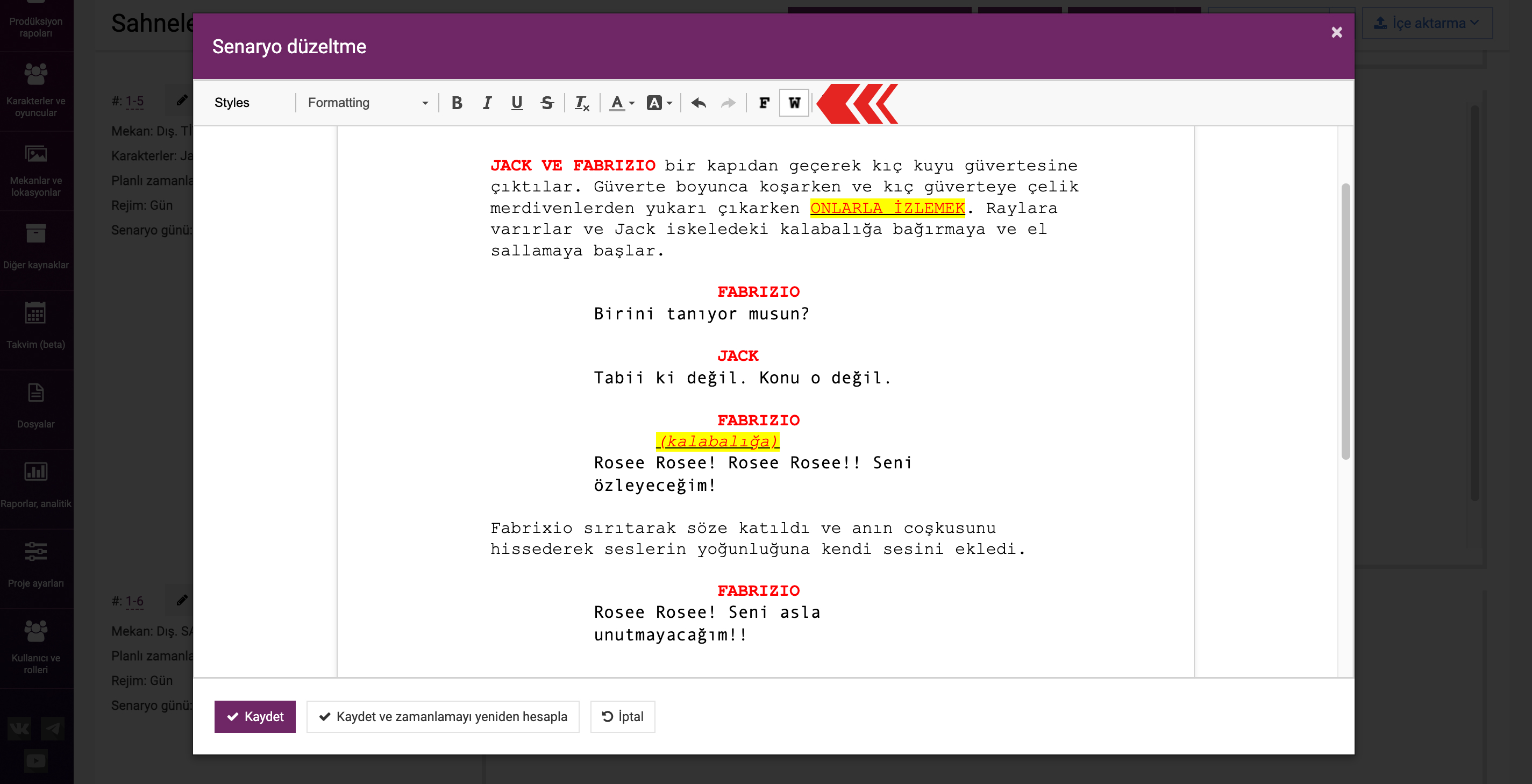
Önemli! Word biçimlendirmesini koruyarak bir senaryo kopyalarken, daha sonra bu senaryoyu FilmToolz'dan dışa aktardığınızda nasıl bir sonuç alacağınızı tahmin etmenin imkansız olduğunu lütfen unutmayın. Metin fazladan boşluk, girinti, satır ve paragraflar içerebilir; senaryo sayfalarının sayısı zamanlama (1 sayfa = 1 dakika) ile tam olarak eşleşmeyecektir. Bu yüzden bu modu kullanmanızı önermiyoruz.
Yanlış görüntülenen metni biçimlendirme
Otomatik biçimlendirme modu kullanılmadan eklenmiş bir metinle çalışıyorsanız veya sistemin bazı senaryo öğelerinin yanlış algıladığı durumda (örneğin ; Karakter sola kaydırılmış, Diyaloglar bir Eylem özeti gibi görünür, vb.), metinde biçimi doğru yerlerde olup olmadığını kontrol etmelisiniz:
- Eylem özetinden önce boş bir satır olmalıdır
- Karakterden önce boş bir satır olmalıdır
- Diyalogdan önce boş bir satır olmamalıdır; Diyalog içinde de satır sonu olmamalıdır
- Dipnotta boş bir satır olmamalıdır
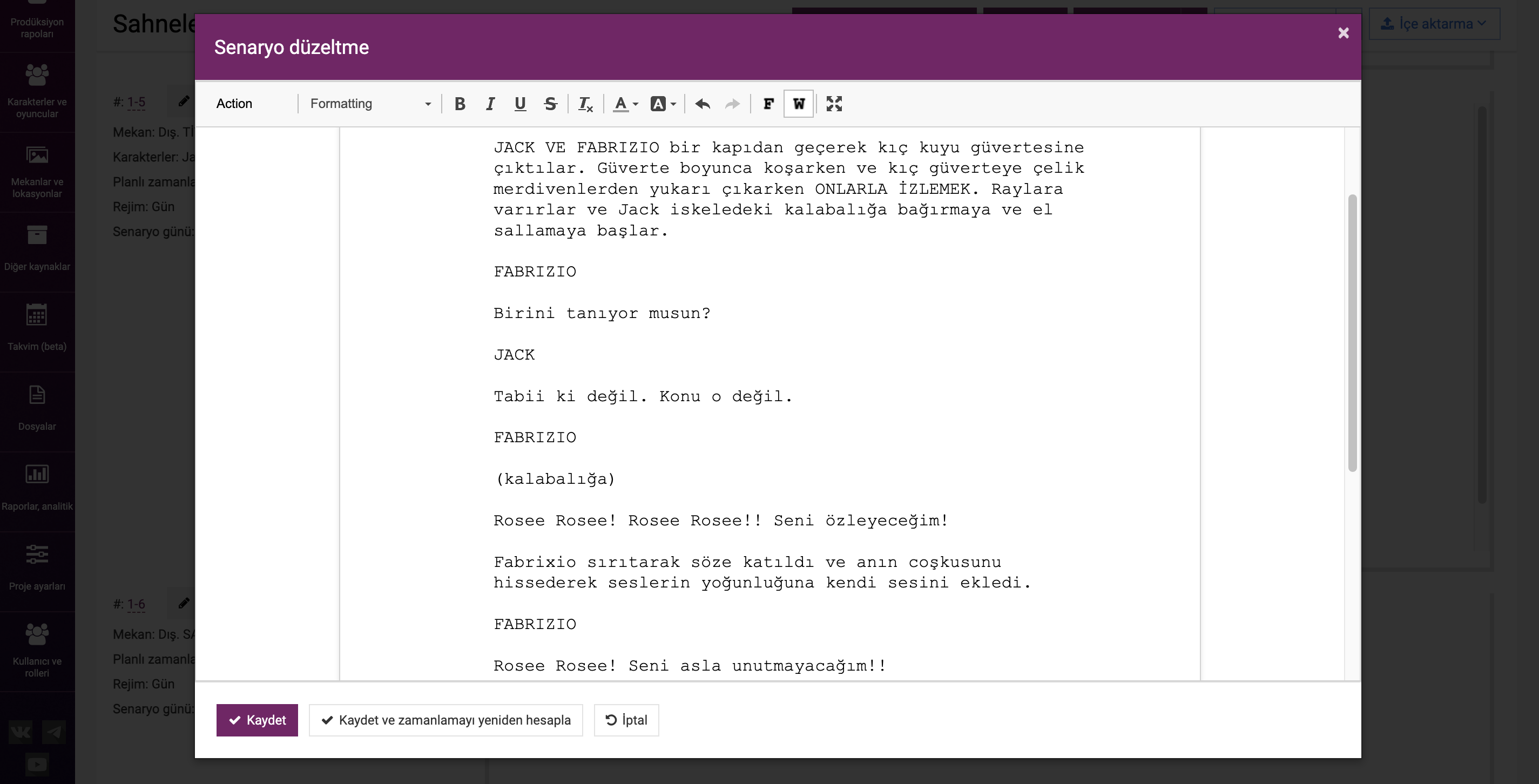
Bu durumda, fazladan boş satırları silebilir (ve tam tersi, onları olmayan yerlere ekleyebilirsiniz), ardından ’F’’ (şekillendir) düğmesine bir kez tıklayın. “F” düğmesine tıkladığınız zaman sistem , tanınan tüm öğeleri standarda uygun şekilde biçimlendirerek hizalayacaktır. 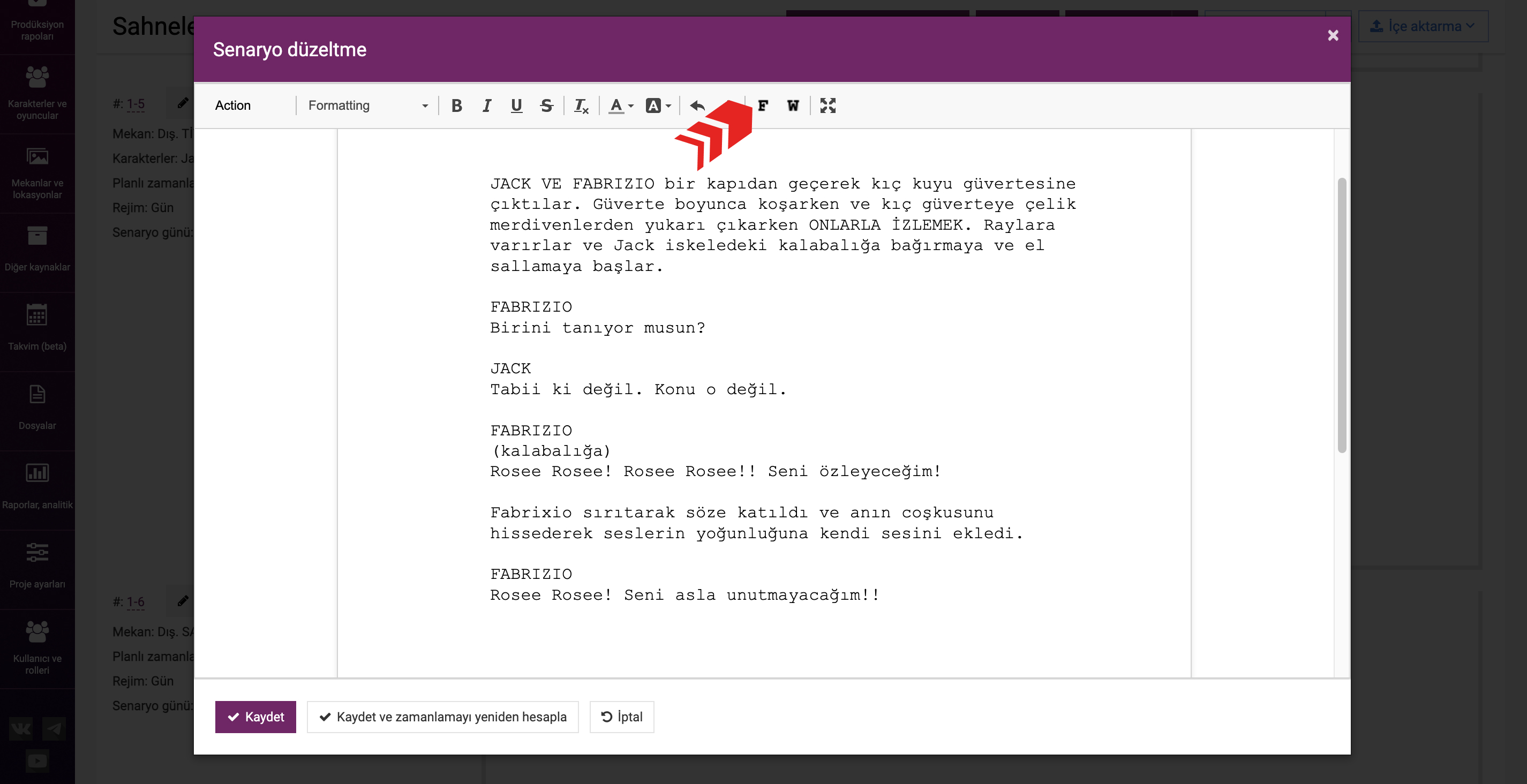
Sonuç olarak, senaryo öğeleri doğru bir şekilde tanınacak ve standart boşluklarla görüntülenecektir. 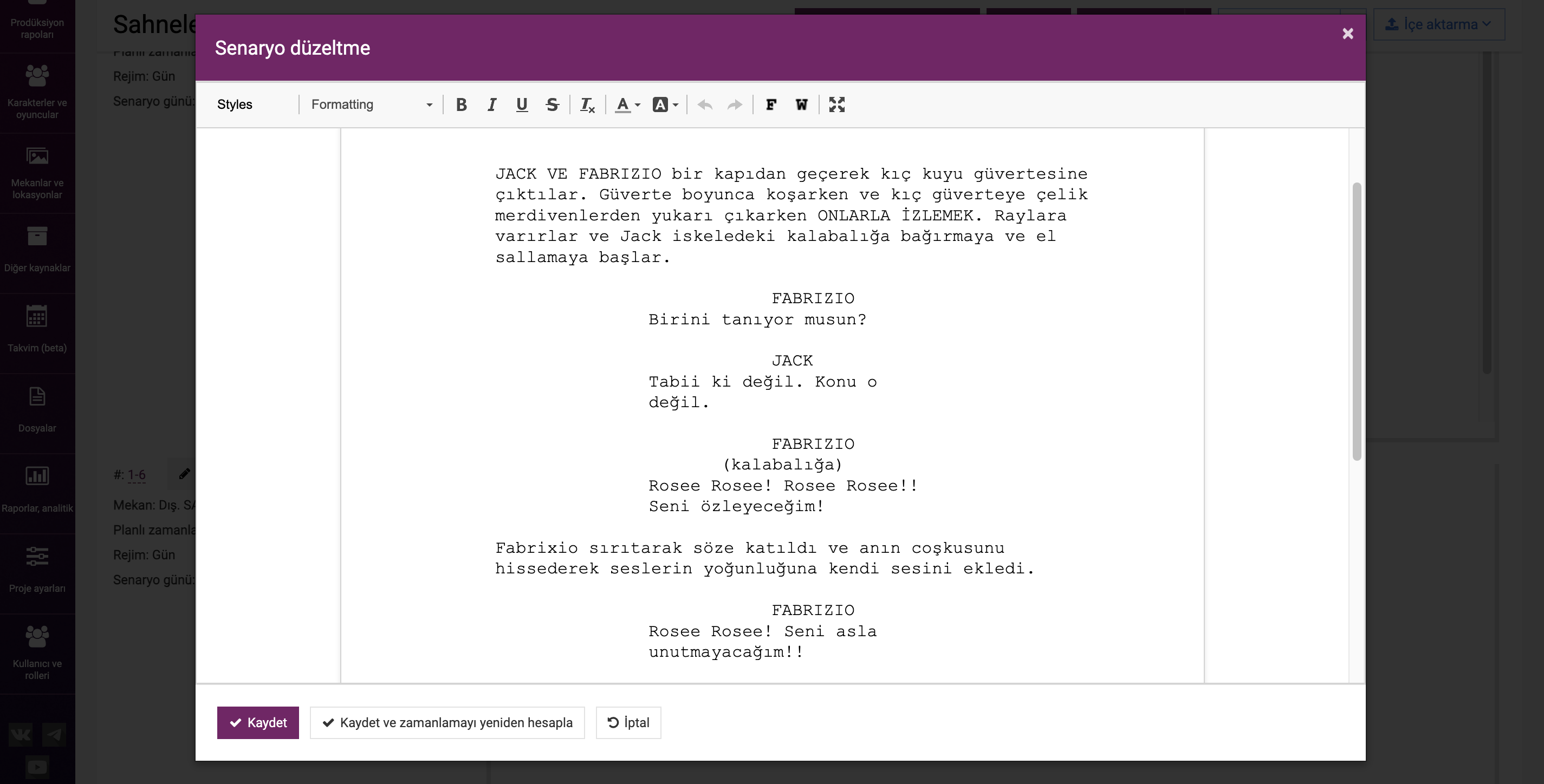
Herhangi bir öğe sistem tarafından hala doğru bir şekilde tanınmadıysa, ondan önceki veya sonraki boşluklarını yeniden düzeltebilir ve ardından kontrol panelinde onun için Eylem, Karakter, Diyalog ve Dipnot olmak üzere istediğiniz biçimi ayarlayabilirsiniz. Açılır menüde belirtilen kısayol tuş kombinasyonlarını işinizi hızlandırmak için kullanabileceğinizi lütfen unutmayın. 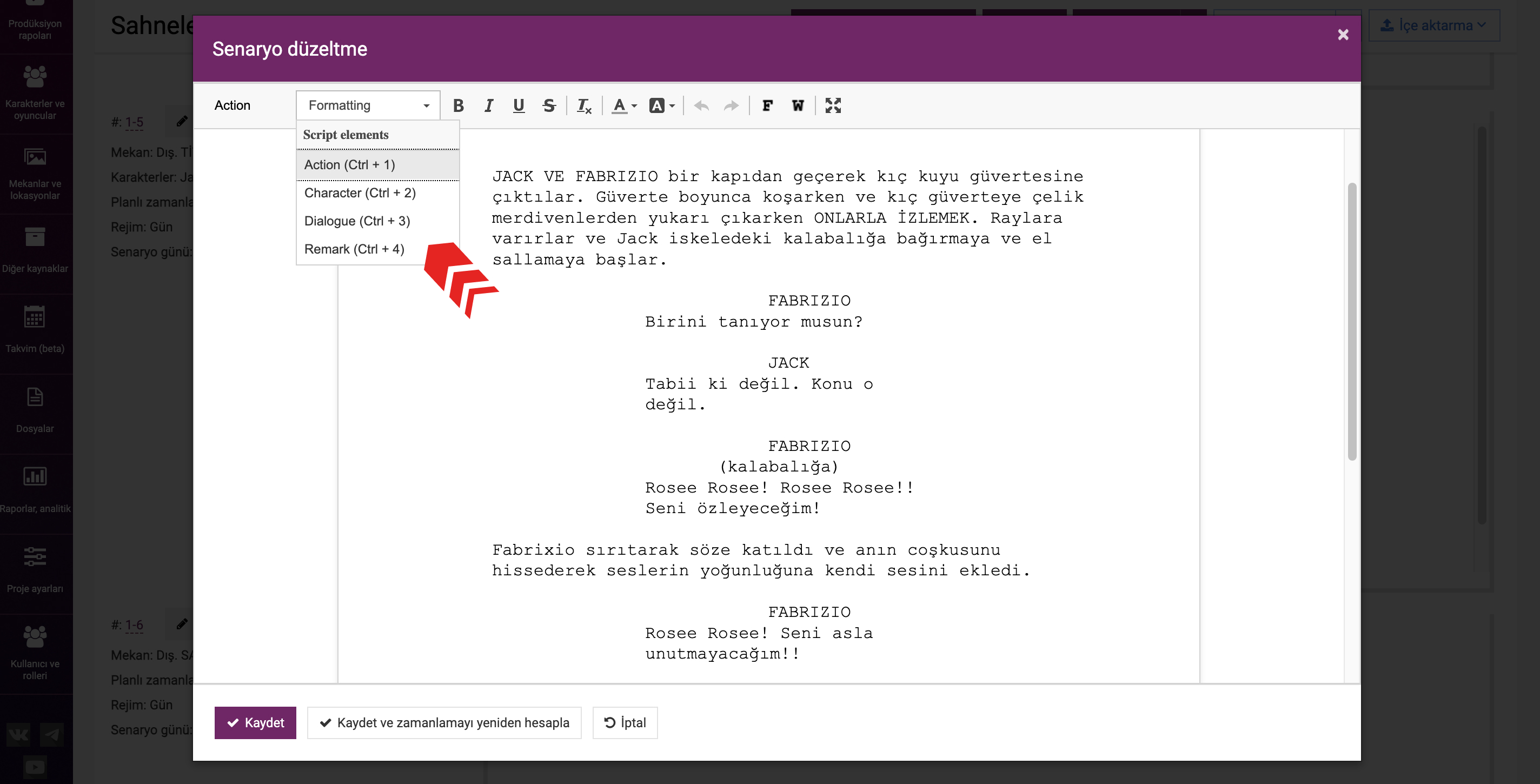
Editör araçlar menüsünü kullanarak senaryo biçimlendirme
Bir senaryoyu FilmToolz'dan renkli, kalın, italik yazı vb. gibi biçimlendirme öğeleri içeren şekilde dışa aktarmak isterseniz, metni editörümüzde biçimlendirip uygun şekle getirmelisiniz.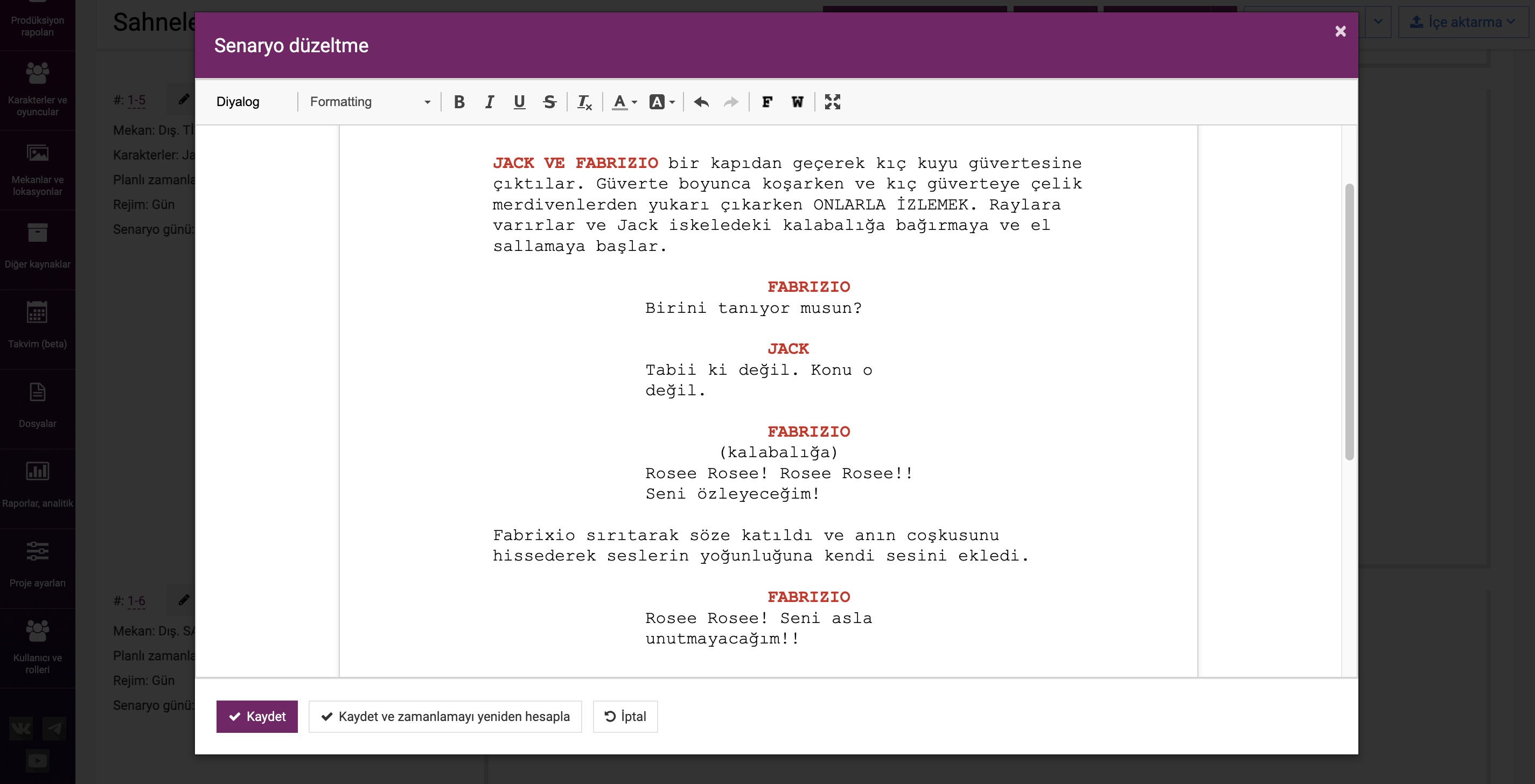
Bunu yapmak için araç çubuğunda bulunan biçimlendirme düğmelerini kullanın. Panelde ayrıca format sıfırlama düğmesi ile son eylemi geri alma/tekrarlama düğmeleri bulunur. 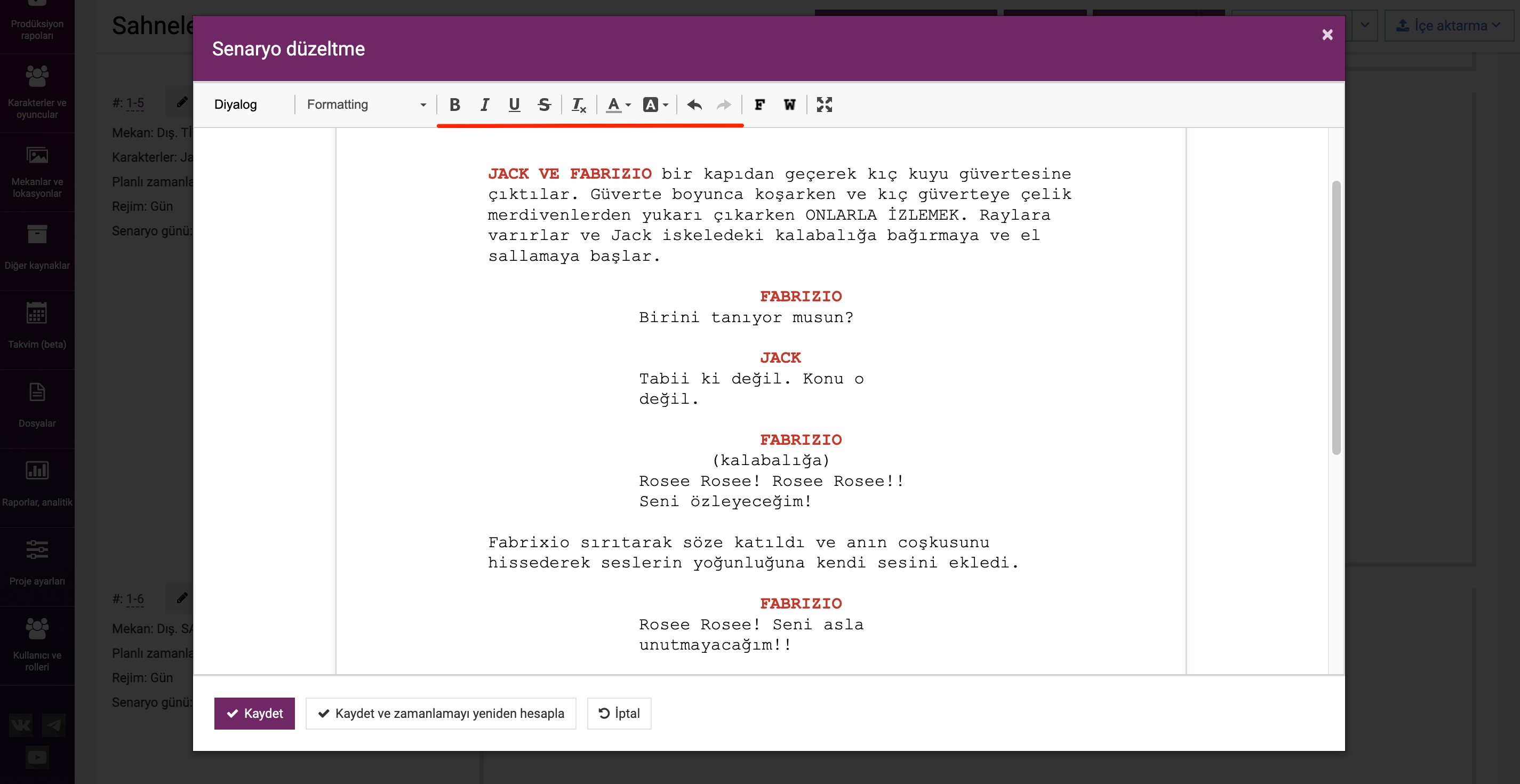
Araç çubuğunda ilgili düğmeye tıklayarak senaryo editörünü tam ekrana genişletebilirsiniz. Tam ekran modundan çıkmak için bu düğmeye tıklayın.
Olası hatalar:
- Büyük harflerle yazılan herhangi bir metin ve ardından bir sonraki satırda bulunan başka bir metin (büyük/küçük harflere bakılmaksızın) bir Karakter ve onun Diyaloğu (veya metin parantez içindeyse Özeti) olarak kabul edilecektir.
- Büyük/küçük harflere bakılmaksızın öncesinde ve sonrasında boş bir satır bulunan herhangi bir metin, Eylem olarak kabul edilecektir.
- Karakterin adından sonra boş bir satır veya bir boşluk varsa, bu Karakter Eylem olarak algılanacaktır
- Dipnottan önce veya Diyaloğun herhangi bir kısmından önce boş bir satır varsa, bu metin Eylem olarak algılanacaktır.
- Dipnottan sonra boş bir satır varsa, bu Dipnot Diyaloğun bir parçası olarak algılanacaktır.